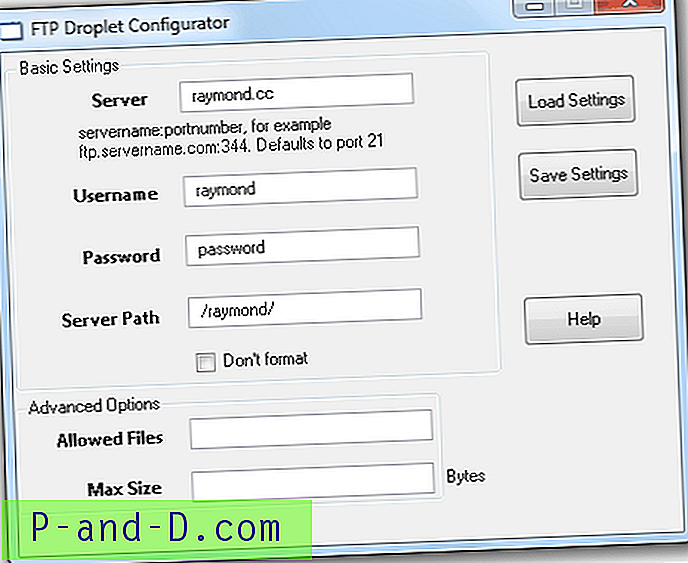Si su pantalla se ha volteado o girado a la derecha (torpemente) 90 grados en Windows, puede haber golpeado accidentalmente una combinación de teclas de acceso rápido. Aquí le mostramos cómo volver a la pantalla a la normalidad.
Use la tecla de acceso rápido Ctrl + Alt + Arriba para volver a establecer la rotación en 0 grados. Aquí está la lista de teclas de acceso rápido predeterminadas utilizadas por Intel Graphics.
Ctrl + Alt + Arriba - Rotación establecida en 0 grados.
Ctrl + Alt + Izquierda: gira a 90 grados
Ctrl + Alt + Abajo - Rota a 180 grados
Ctrl + Alt + Derecha - Rotar a 270 grados
Uso del panel de control de gráficos Intel
Haga clic con el botón derecho en Escritorio y haga clic en Propiedades de gráficos. O simplemente inicie Gráficos Intel desde el Panel de control, o ejecutando "C: \ WINDOWS \ system32 \ GfxUIEx.exe".

Haga clic en Pantalla y establezca la rotación en 0
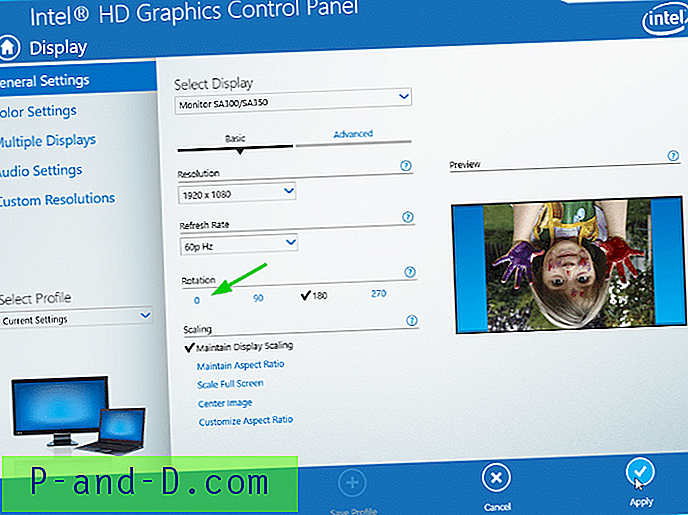
Eso es. A continuación, desactive las teclas de acceso rápido para que no cambie accidentalmente la configuración de rotación. Para hacerlo, regrese a la pantalla de inicio del Panel de control de gráficos Intel HD, haga clic en Opciones y soporte.
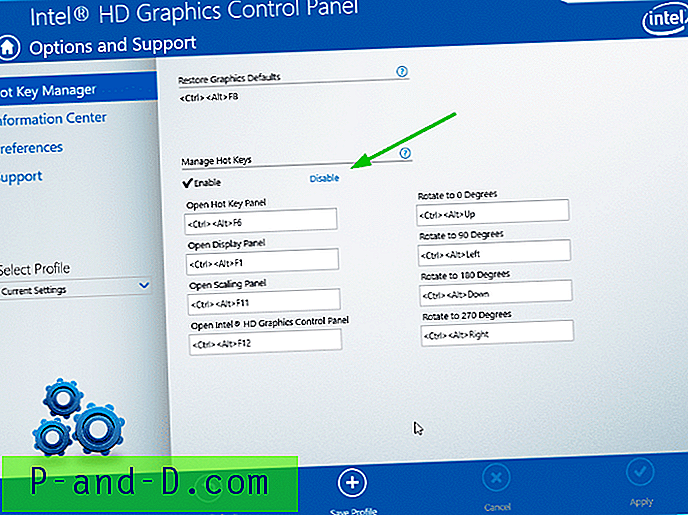
En Administrar teclas de acceso rápido, haga clic en Deshabilitar. Haz clic en Aplicar.
Panel de control de NVIDIA
Si está utilizando el adaptador de gráficos NVIDIA, inicie el Panel de control de NVIDIA y cambie la configuración de rotación allí. Haga clic derecho en el escritorio de Windows, luego haga clic en Panel de control de NVIDIA en el menú contextual. Alternativamente, haga clic con el botón derecho en Inicio, haga clic en Panel de control. Desde el Panel de control, configure la vista de iconos. Haga clic en el Panel de control de NVIDIA.
En el Panel de control de NVIDIA, en "Seleccionar una tarea ...", haga clic en Girar pantalla.
Seleccione "Sin rotación (Paisaje)".